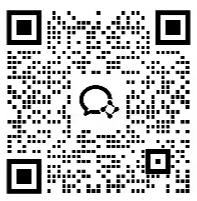在OZON平台上修改已上架产品的说明图片,您可以按照以下步骤进行操作:
登录卖家后台:首先,您需要登录到OZON的卖家中心。
找到产品:在卖家后台的产品管理页面,找到您需要修改说明图片的产品。通常,您可以通过产品列表浏览找到它,或者使用搜索功能通过产品名称或SKU进行查找。
编辑产品信息:在产品列表中,找到对应产品,点击“编辑”按钮。这通常会打开一个包含产品详细信息的页面。
修改图片:在编辑页面中,您会看到产品图片的上传区域。在这里,您可以删除现有的图片或者上传新的图片。具体操作如下:
如果要替换图片,您可以点击“删除”来移除旧的图片。
然后点击“上传图片”按钮,选择您的新图片文件进行上传。
如果您使用了无忧易售ERP等第三方工具,也可以利用一键白底转换功能来快速处理新图片,提升产品图片质感。
调整图片顺序:上传新的说明图片后,确保调整图片的顺序,以确定哪一张作为主图。通常,主图是产品详情页面上最先显示的图片。
保存更改:完成图片上传和调整后,点击“保存”或“发布”按钮来保存您的更改。根据OZON的规则,更改可能需要经过重新审核。
审核等待:根据OZON平台的规定,修改后的产品信息通常需要1-3个工作日的审核时间。在审核期间,产品可能会被暂时从页面上移除。
审核通过:审核通过后,您的产品将重新显示在页面上,新的说明图片也将替换原有图片。
注意事项:
- 确保新上传的图片符合OZON平台的要求,比如图片尺寸、分辨率以及格式等。
- 如果产品属于特殊品类,可能需要提供额外的证明或符合特定的要求才能通过审核。
- 对于SKU较多的产品,如果需要为不同的SKU设置不同的颜色样本图片,需要单独为每个SKU编辑图片。
遵循这些步骤,您应该能够成功修改OZON平台上已上架产品的说明图片。